Introduction#
Une bande est un conteneur qui comporte des trames fournies par une ou plusieurs sources (entrée). il est défini par une Start Frame et une Length, et est affiché comme un rectangle horizontal coloriée.
Schéma des bandes.#
Ajout de bandes#
Référence
- Menu:
- Raccourci:
Maj-A
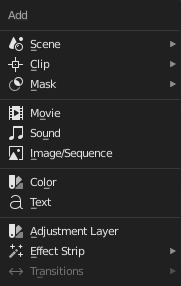
Le menu Add.#
Le menu Add est le menu principal que vous utiliserez pour ajouter du contenu au séquenceur vidéo. En général, vous chargez vos bandes, créez des bandes d’effets spéciaux de transition et ensuite animez votre séquence en sélectionnant “Do Sequence” et en cliquant le bouton Animation. Vous pouvez utiliser le menu Add dans l’entête ou passer le curseur de souris sur l’espace de travail Sequence et appuyer sur Maj-A.
Blender ne tient pas compte de celles que vous utilisez ; vous pouvez librement mélanger ou apparier n’importe lesquelles d’entre elles. Quand vous choisissez d’ajouter l’une d’entre elles, il vous laisse choisir un bloc de données ou l’éditeur ouvrira un Navigateur de fichiers pour que vous sélectionniez ce que vous voulez ajouter. Les fichiers pris en charge sont filtrés par défaut.
La trame de début des bandes nouvellement créées va être placée à la position de l’indicateur de trame. Au chargement de plusieurs fichiers (film et son) en même temps, chacun d’eux sera ajouté l’un après l’autre.
Ajout d’effets et de transitions#
Blender offre un jeu d’effets qui peut être ajouté à votre séquence.
Pour ajouter une bande d’effet, sélectionnez une bande de base (image, movie, ou scene en cliquant dessus avec kbd:LMB. Pour certains effets, comme l’effet Cross transition, vous devrez cliquez Maj-LMB sur une deuxième bande superposée (cela dépend de l’effet souhaité). Dans le menu Add, choisissez l’effet souhaité. Lorsque vous le faites, la bande d’effet s’affiche au-dessus des bandes source. S’il s’agit d’un effet indépendant, comme Color Generator, il sera placé à la position de l’indicateur de trame.
Note
Puisque la plupart des bandes d’effet dépendent d’une ou de deux bandes sources, leur position et leur durée en trames dépendant de leurs bandes sources. Ainsi, vous n’êtes pas autorisé à la déplacer ; vous devez déplacer les bandes sources pour affecter la bande d’effet.
Avec certains effets, comme l’effet Alpha Over, l’ordre dans lequel vous sélectionnez les bandes est important. Vous pouvez également utiliser une bande d’effet comme la bande d’entrée ou la bande source avec une autre bande, donc en disposant les effets en couches au dessus d’une autre bande.
Si vous sélectionnez le mauvais effet dans le menu, vous pouvez toujours l’échanger en utilisant Bande d’effet.
Visualization#
Ils deviennent tous une bande codée en couleur dans le séquenceur vidéo :
Bande de scène : vert clair.
Bande de clip : bleu foncé.
Bande de masque : rouge.
Bande de film : bleu marine.
Bande d’image : violet.
Bande de son : turquoise.
Chacune des bandes d’effet a sa propre couleur.
En plus de chacune de ces couleurs par défaut, vous pouvez également attribuer à des bandes individuelles une couleur alternative dans les Strip Properties.
Note
Ces couleurs dépendent du Theme de l’interface utilisateur. Les couleurs décrites ci-dessus font référence au thème par défaut de Blender.